电脑突然不能上网的详细解决方法
使用电脑上网已经成为人们日常生活必不可少的部分。但有的时候,不知道什么原因,电脑突然变得不能上网了。重启路由和电脑,依然没办法进行上网。在这种情况下我们应该怎么办呢?下面就让小编为大家带来电脑突然不能上网的详细解决方法。
一、自动诊断法
1、连不上网我们首先应该想到的是是不是系统的某些设置出现了问题,那么我们就需要先对系统网络连接进行相应的设置。
右击我们的网络图标,打开网络共享中心,查看我们的网络连接目前处于一个什么样的情况。
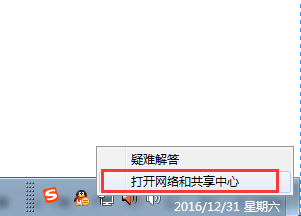
2、在网络共享中心中第一条就是我们目前网络连接的示意图,查看在那个位置有问题。
一般会在连接有问题的地方出现 黄色的叹号或者红色的叉号。
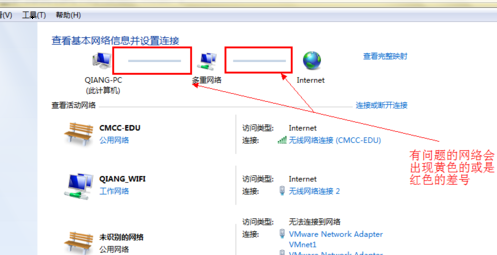
3、单击那个黄色的叹号或者红色的叉号我们的系统就会为我们自动的检测问题,等待一会结果就会出来了,能否解决问题系统也会给出提示。
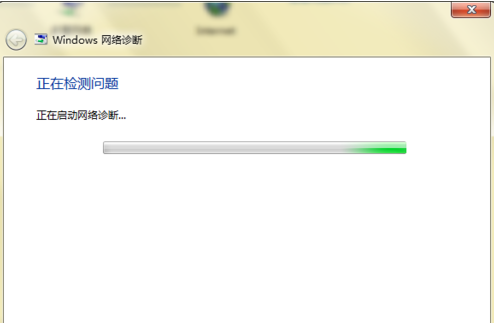
4、又是系统提示无法修复,但是其实我们的问题已经解决了,再次进行连接即可。
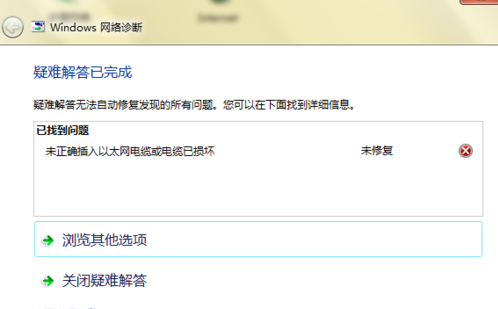
二、手动修改
1、如果自动修复以后还是不行,那就是我们的网络连接设置需要手动的进行一些设置。
同样打开我们的网络共享中心,在左侧有一个管理适配器的选项,单击进入。

2、在里面我们可以看到我们的电脑中所有的网络连接使用的适配器开启状态。右击,首先我们选择诊断操作看是否能够正常修复。
注意选择诊断的适配器是我们需要使用的,如网线就是本地连接,无线就是无线网络。
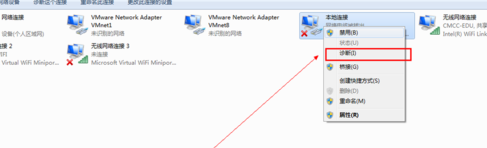
3、诊断之后我们需要对其进行禁用然后重启的操作。
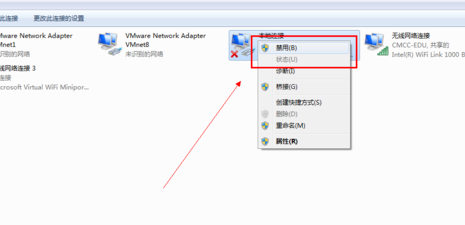
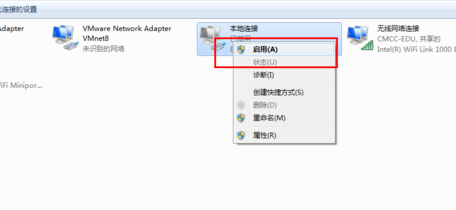
三、修改TCP/IP协议
现在的网络目前都是自动获取的,如果我们不小心将其设置为固定的很容易出现错误,造成网络无法连接的情况。所以网络无法连接首先就压检查我们的网络IP设置。
1、右击计算机——单击网络名称。
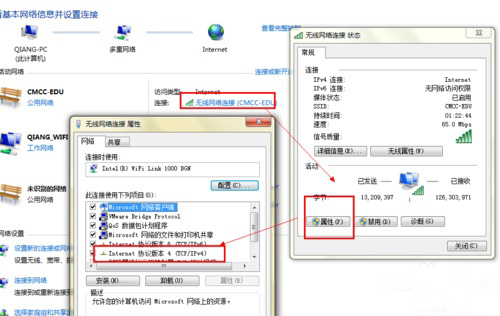
2、选择属性——TCP/IP……4,双击打开,将IP和下面的DNS都设为自动获取就OK了。

特别注意:1.如果你的电脑使用的是本地连接,而且又是刚刚重装系统,那么一定要打电话给你的服务商要求重新开启网络连接,否则你是连接不上的。2.网卡驱动一定要确定安装正确,这里就不多说了,如果连驱动都没装正确那就不用上网了。
以上就是小编为大家带来的电脑突然不能上网的详细解决方法。在遇到电脑突然不能上网的问题时,我们可以通过上述方法一一进行解决。
Win7教程查看更多

2021-10-05查看详情

2021-10-05查看详情

2021-10-05查看详情

2021-10-01查看详情

Win10教程查看更多

微软宣布Windows 11于10月5日正式上线,尽管这是全新的一代win操作系统,但仍然有很多用户没有放弃windows10。如果你想升级到windows 10系统,用什么方法最简单呢?接下来跟大家分享快速简单安装windows 10系统的方式,一起来看看怎么简单安装win10系统吧。
很不多用户都在使用windows 10系统,windows 10经过微软不断地优化,目前是稳定性比较好的系统,因而也受到非常多人的喜欢。一些windows 7用户也纷纷开始下载windows 10系统。可是怎么在线安装一个windows 10系统呢?下面小编给大家演示电脑怎么在线重装win10系统。
重装系统的方法有很多种,但如果你是电脑初学者,也就是说不太懂计算机,那么建议使用一键重装系统的方法,只需要在装机软件里面选择想要安装的windows操作系统即可,装机软件将自动帮助您下载和安装所选择的系统。接下来以安装win10系统为例,带大家了解电脑新手应该如何重装win10系统。
电脑常见的系统故障为蓝屏、黑屏、死机、中木马病毒、系统文件损坏等,当电脑出现这些情况时,就需要重装系统解决。如果电脑无法正常进入系统,则需要通过u盘重装,如果电脑可以进入系统桌面,那么用一键重装系统的方法,接下来为大家带来电脑系统坏了怎么重装系统。
